En installant Windows 7 après Linux Ubuntu, vous serez dans l’impossibilité de démarrer sur ce dernier. Windows aura effacé le chargeur de démarrage appelé GRUB qui contenait la liste des systèmes d’exploitation disponibles. Il nous faut donc réinstaller GRUB pour avoir de nouveau accès à Ubuntu et à Windows. Une manipulation simple qui nécessite moins de 5 minutes.

Étape n°1 – Créer un live CD / USB de Ubuntu
Cette première étape va nous permettre de disposer d’une version live de Ubuntu. Autrement dit, nous pourrons accéder à ce dernier et procéder à la restauration de GRUB. Ce système résidera dans la mémoire vive et ne présente aucun lien avec la version inaccessible de Ubuntu. Vous me suivez ?
Pour mener à bien cette opération, reportez au tutoriel Créer un live USB de Ubuntu 11.10.
Étape n°2 – Réinstallation du chargeur GRUB avec Boot Repair
La second étape consiste à démarrer sur votre live Ubuntu.
Pour ce faire, insérez votre CD ou clé USB puis booter dessus. Il se peut que vous ayez à changer un paramètre dans le BIOS. Bien souvent, il suffit d’appuyer sur F8 ou F12 au démarrage puis de sélectionner le lecteur DVD ou le port USB.
Il nous faut à présent installer un utilitaire magique qui va nous permettre de régler de façon automatique le problème de démarrage. Notons que l’installation n’est que virtuelle dans la mesure où rien n’est inscrit sur votre disque dur.
Pour ce faire, ouvrez un Terminal puis exécutez la commande suivante :
sudo add-apt-repository ppa:yannubuntu/boot-repair && sudo apt-get update && sudo apt-get install -y boot-repair
Pressez la touche Entrée lorsqu’on vous le demandera puis patientez quelques instants.

Une fois l’opération terminée, saisissez boot dans l’outil de recherche de Ubuntu puis lancez Réparateur de démarrage.
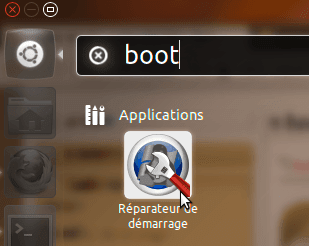
Il est probable que l’on vous demande de mettre à jour ce qu’il faudra faire en cliquant sur Oui.

Nous voici enfin parés pour restaurer votre démarrage. Il nous suffit de cliquer sur le bouton Réparation recommandée puis de laissez faire le logiciel.

Si vous le souhaitez, déroulez le menu Options avancées pour un paramètrage tout en finesse.
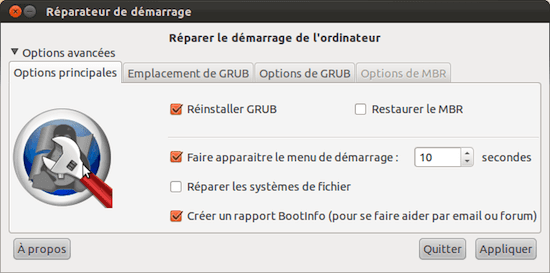
Attention à bien comprendre ce que vous faites dans ce cas précis ! Pour valider, n’oubliez pas de faire Appliquer.
Une fois les opérations de restauration terminées, redémarrez l’ordinateur puis vérifiez que Windows est de nouveau présent dans la liste des systèmes d’exploitation disponibles.
Cette solution mérite à être plus connue tant il me fut difficile de trouver une méthode claire et efficace pour restaurer le chargeur de démarrage GRUB. Ce tutoriel devrait vous simplifier la vie !

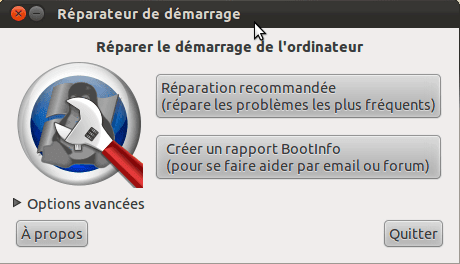
C’est sûr qu’une solution clairement exposé et qui fonctionne sans se prendre la tête, je pense que nombreux sont ceux qui en rêvaient depuis longtemps !
Merci pour ce super tuto comme toujours.
Merci pour ce tuto qui est très intéréssant, ça a aidé mon mari qui avait quelques soucis avec son ordinateur
Merci pour le tuto, à tester car j’utilise rescatux pour réinstaller grub de mon coté.
Oui super tuto … mais cela ne fonctionne pas pour les systeme 64 bit :-((
Si, cela fonctionne très bien sous Seven 64 bits.
J’ai du réparer Windows 7 et donc écraser le GRUB d’ubuntu pour passer seven en mode test. En effet, pas moyen d’exécuter la commande « bcdedit -set testsigning on » depuis le dualboot. Freeotfe (lecteurs cryptés) utilise des pilotes non signés que seven refuse d’installer, sauf si seven fonctionne en mode test. Donc j’ai réparé seven avec le dvd d’install ce qui a supprimé le dualboot Ubuntu/Seven. J’ai ensuite passé seven en mode test. Puis j’ai réparé le dualboot avec le super tuto d’Aurélien. Tout fonctionne nickel : dualboot Ubuntu/Seven et Seven est en mode test ! Merci pour le tuto.
Excellent ! merci pour ce tuto qui m’a bien bien bien aidé !
cool
merci beaucoup, enfin un bon tuto!
Moins de 5 minutes… Je demande à voir Mais sinon, merci.
merci pour le tuto, en formation je suis obligé d’utiliser cette saloperie de windows, mais à ton astuce j’ai sauvé ma mint ! la communauté ubuntu c’est la meilleure pour faire aimer l’informatique
bonjour ce tuto est vraiment a la hauteur
Merci beaucoup pour votre solution, elle devrait vraiment être plus connue, même sur Google, je fais des recherches depuis des jours et je viens tout juste de trouver cette page ( et même en tapant le titre complet du tuto je ne tombe pas sur votre site ). Vous devriez peut être mettre des tags je ne sais pas.
sinon peut être contacter le support de ubuntu pour leur proposer la publication de cette solution ? (Je peux le faire avec votre accord).
En tout cas encore merci j’étais bien coincé. Bravo.
C’est très utile! Car après avoir installé windows 10, impossible de booter Lubuntu. En application le tutoriel j’ai retrouvé mon démarreur.
Astuce trop propre , merci!
Bonjour.
Je suis sous Xubuntu 18.04 en dual-boot avec Windows 10.
Mais Xubuntu ne démarre plus, j’ai essayé avec une clé USB, avec Boot repair, et un CD d’installation en passant par l’ EUFI, et aussi via Windows pour le CD et la clé USB.
J’ai essayé de réinstaller Ubuntu par clé USB ou par CD ça ne fonctionne pas.
A la suite, j’ai pensé à formater la partition Linux qui est en dual-boot avec Windows.
Mais je ne sais pas si je pourrai à nouveau le réinstaller avec une clé USB, puisque ça ne redémarre plus à ce niveau.
Je viens de trouver super Grub, voilà je souhaiterais connaître votre avis, sois je formate et essaie de réinstaller ou j’utilise suber Grub pour réparer Grub.
Qu’en pensez-vous ?
Existe-il d’autres options pour que je puisse relancer la partition Xubuntu ?
Merci d’avance
chamarg
Bonjour
Win 10 est installé sur le SSD « C »
LINUX MINT Cinnamon est intallé sur le disque « D »
Mes données personnelles DATA, accessibles depuis Windows ou LINUX sont stockées sur le disque « E ».
Mon problème est le suivant : Pour passer de Windows à LINUX, je dois relancer la machine après avoir modifié l’ordre de démarrage dans le boot.
Dois-je installer un chargeur GRUB, et comment procéder ?
Mon boot contient :
– WINDOWS BOOTManager (P3 : Kingston)
– Ubuntu (P3 : WDC)
Merci de votre aide